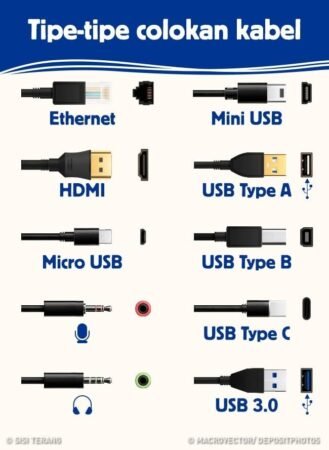
Google Cloud Platform (GCP) menyediakan berbagai layanan komputasi awan yang memungkinkan pengguna untuk membuat infrastruktur digital sesuai kebutuhan, salah satunya adalah Virtual Private Server (VPS). VPS merupakan solusi ideal bagi mereka yang membutuhkan server dengan kontrol penuh, fleksibilitas, dan performa tinggi. Dalam panduan ini, kita akan membahas langkah-langkah lengkap untuk membuat VPS di GCP, mulai dari pembuatan akun hingga konfigurasi instans virtual. Dengan mengikuti Cara Membuat VPS di Google Cloud Platform ini, Anda dapat memiliki server pribadi yang dapat digunakan untuk berbagai keperluan, seperti hosting website, aplikasi, atau keperluan lain yang membutuhkan infrastruktur mandiri di cloud.
Cara Membuat VPS di Google Cloud Platform
Langkah 1: Buat Akun Google Cloud
Langkah pertama dalam membuat VPS di Google Cloud Platform (GCP) adalah membuat akun Google Cloud. Jika Anda belum memiliki akun, Anda perlu melalui proses pendaftaran dan verifikasi identitas. Proses ini dimulai dengan mengunjungi situs resmi Google Cloud dan mengklik tombol ‘Get Started’ atau ‘Mulai Sekarang’. Selanjutnya, Anda akan diminta untuk log in menggunakan akun Google yang ada atau membuat akun Google baru jika Anda belum memilikinya.
Setelah log in, Anda akan diarahkan ke halaman pendaftaran Google Cloud. Di sini, Anda akan diminta untuk mengisi informasi dasar seperti nama, alamat, dan detail pembayaran. Walaupun detail pembayaran diperlukan, pengguna baru tidak akan dikenakan biaya langsung karena Anda akan menerima kredit gratis sebesar $300 yang dapat digunakan dalam 90 hari pertama. Kredit gratis ini memungkinkan Anda untuk mencoba berbagai layanan yang disediakan oleh GCP, termasuk membuat dan mengelola VPS, tanpa harus khawatir tentang biaya.
Setelah mengisi informasi yang diperlukan, langkah berikutnya adalah menyelesaikan verifikasi identitas. Biasanya, ini melibatkan validasi nomor telepon dan metode pembayaran yang Anda masukkan. Proses verifikasi ini penting untuk menjamin keamanan akun Anda dan memastikan bahwa informasi yang Anda berikan adalah valid. Setelah berhasil diverifikasi, Anda akan mendapatkan akses penuh ke dasbor Google Cloud, di mana Anda dapat mulai menyiapkan VPS Anda.
Dengan akun Google Cloud yang sudah aktif dan kredit gratis yang diberikan, Anda siap melanjutkan ke langkah berikutnya dalam proses pembuatan VPS di Google Cloud Platform. Menggunakan kredit gratis ini secara bijaksana memungkinkan Anda untuk mengeksplorasi dan memahami berbagai fitur yang ditawarkan oleh GCP sebelum beralih ke layanan berbayar.
Langkah 2: Siapkan SSH Key
SSH key adalah metode yang menciptakan lapisan keamanan tambahan saat login ke VPS (Virtual Private Server) di Google Cloud Platform (GCP) tanpa perlu menggunakan password. Penggunaan SSH key mengurangi risiko keamanan yang muncul dari penggunaan password yang mudah ditebak atau dicuri. Proses pembuatan SSH key dapat sedikit berbeda tergantung pada sistem operasi yang Anda gunakan, seperti Linux, Windows, atau macOS.
Bagi pengguna Linux atau macOS, proses pembuatan SSH key umumnya membutuhkan beberapa perintah di terminal. Anda dapat memulai dengan membuka terminal dan menggunakan perintah ssh-keygen. Setelah memasukkan perintah tersebut, sistem akan memandu Anda melalui beberapa langkah, seperti memilih lokasi penyimpanan key dan menciptakan passphrase tambahan untuk melindungi key tersebut. File hasil pembuatan SSH key biasanya berada di direktori ~/.ssh.
Untuk pengguna Windows, prosesnya sedikit berbeda. Anda mungkin membutuhkan perangkat lunak tambahan, seperti PuTTYgen, yang merupakan bagian dari suite PuTTY. Setelah mengunduh dan menginstal PuTTYgen, Anda dapat memulai proses pembuatan SSH key dengan membuka aplikasi tersebut dan mengikuti instruksi yang diberikan. Hasil key ini juga dapat disimpan di lokasi yang Anda pilih.
Ketika SSH key telah berhasil dibuat, langkah berikutnya penting untuk menambahkan public key Anda ke akun GCP Anda agar dapat digunakan untuk login ke VPS. Anda harus menyalin isi public key secara hati-hati dan menambahkannya ke setting akun GCP. Public key ini akan menjadi “pintu masuk” bagi perangkat Anda untuk terhubung dengan VPS melalui protokol SSH secara aman.
Dengan mengikuti tutorial atau panduan yang spesifik sesuai dengan sistem operasi yang Anda gunakan, proses pembuatan dan konfigurasi SSH key bisa berjalan lancar dan tepat. Keamanan VPS Anda pun meningkat dengan menggunakan metode ini, memberikan perlindungan berlapis yang optimal.
Langkah 3: Buat Instance
Setelah Anda memiliki akun Google Cloud dan mengatur SSH key, langkah berikutnya adalah membuat instance di Google Cloud Console. Proses ini memastikan bahwa server virtual pribadi Anda siap digunakan dengan konfigurasi yang sesuai dengan kebutuhan Anda.
Langkah pertama adalah login ke Google Cloud Console. Setelah berhasil masuk, arahkan ke menu Compute Engine dan pilih VM Instances. Di halaman ini, klik tombol ‘Create’ untuk memulai pembuatan instance baru.
Pada halaman pembuatan instance, Anda akan diminta untuk memberikan beberapa informasi penting. Mulailah dengan memberi nama yang sesuai untuk instance Anda. Nama yang dipilih harus unik dan mudah diingat karena akan digunakan untuk mengidentifikasi instance dalam berbagai operasi di Google Cloud Platform (GCP).
Selanjutnya, tentukan spesifikasi teknis dari instance tersebut, termasuk CPU dan RAM. Pilihan spesifikasi ini sebaiknya disesuaikan dengan beban kerja yang diantisipasi untuk server virtual pribadi Anda. GCP menawarkan berbagai opsi spesifikasi yang dapat dipilih sesuai kebutuhan Anda, dari yang ekonomis untuk aktivitas ringan hingga yang sangat kuat untuk aplikasi yang menuntut.
Langkah berikutnya adalah memilih boot disk dan image sistem operasi. Google Cloud menyediakan berbagai opsi image sistem operasi seperti Ubuntu, CentOS, Debian, dan lainnya. Pilihlah yang paling cocok dengan preferensi dan keperluan proyek Anda. Selain itu, Anda juga dapat menentukan ukuran boot disk sesuai kebutuhan penyimpanan data Anda.
Jangan lupa mengatur konfigurasi jaringan dan aturan firewall yang sesuai. Pengaturan ini akan memastikan bahwa instance Anda dapat berkomunikasi dengan aman dan efektif dengan jaringan lain, serta dilindungi dari akses yang tidak diinginkan. Terakhir, tambahkan SSH key yang telah Anda buat sebelumnya untuk mengatur akses ke instance.
Setelah semua informasi telah dimasukkan dengan benar dan Anda yakin dengan konfigurasi yang dipilih, klik tombol ‘Create’ untuk menyelesaikan proses pembuatan instance. Google Cloud kemudian akan mulai membuat instance sesuai dengan spesifikasi dan konfigurasi yang telah Anda tentukan, dan dalam beberapa menit, instance tersebut akan siap digunakan.
Langkah 4: Akses Instance dan Tips Tambahan
Setelah instance selesai dibuat pada Google Cloud Platform (GCP), langkah selanjutnya adalah mengaksesnya melalui SSH. Pengaksesannya dapat dilakukan menggunakan terminal ataupun program SSH client seperti PuTTY. Untuk memulai, dapatkan IP publik dari instance yang baru Anda buat dan gunakan perintah SSH yang relevan di terminal Anda atau konfigurasi yang sesuai pada program SSH client pilihan Anda.
Selanjutya, penting untuk memanfaatkan tutorial dan dokumentasi yang disediakan oleh GCP. Google Cloud menawarkan dokumentasi lengkap yang membantu dalam mengelola dan mengoptimalkan VPS. Telusuri panduan penggunaan yang mendetail untuk setiap fitur dan mengikuti praktek terbaik yang direkomendasikan akan memberikan hasil yang maksimal.
Saat memulai, disarankan untuk menggunakan instance berukuran kecil. Hal ini bertujuan untuk memahami cara kerja VPS di GCP tanpa harus mengeluarkan biaya besar. Dengan memulai dari yang kecil, pengguna dapat belajar dan bereksperimen dengan layanan Google Cloud tanpa risiko finansial yang signifikan. Selalu awasi penggunaan sumber daya, seperti CPU, RAM, disk, dan jaringan, karena ini akan berpengaruh pada biaya total.
Ketika bekerja dengan VPS di Google Cloud, pemantauan penggunaan sumber daya adalah kunci untuk menjaga efisiensi biaya. Google Cloud Dashboard menyediakan berbagai alat untuk memonitor performa dan penggunaan instance VPS Anda. Dengan memeriksa penggunaan secara berkala, Anda dapat mengidentifikasi potensi pemborosan dan melakukan penyesuaian sesuai kebutuhan agar biaya tetap terkendali.
Baca juga: Cara Populer untuk Hosting Website atau Aplikasi di Google Cloud
Memahami struktur biaya di GCP juga sangat penting. Biaya penggunaan VPS di Google Cloud dihitung berdasarkan sejumlah faktor seperti penggunaan CPU, RAM, disk, dan data transfer jaringan. Perhitungan biaya yang tepat dan pemantauan berkelanjutan sangat penting agar tidak ada kejutan biaya yang signifikan di akhir bulan.






